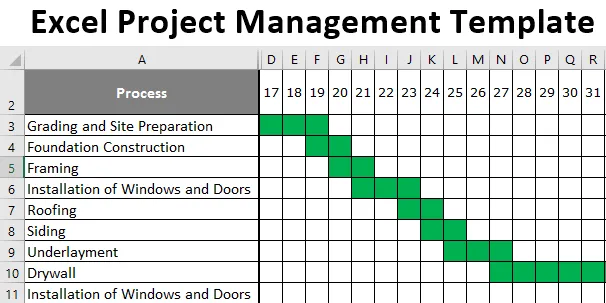
Projektijuhtimine Gantti diagrammiga (sisukord)
- Exceli projektijuhtimise mall
- Kuidas luua projektihaldus Excelis Ganti diagrammi abil?
Exceli projektijuhtimise mall
Protsessi sujuvaks kulgemiseks tuleb iga projekti jälgida. Google'is surfates leiate palju valmis malle, kuid mitte tingimata seda, mis sobib teie vajadustega. Enamik inimesi laadib need valmis mallid alla ja hakkab neid kasutama ning pole mures selle pärast, kuidas nad tegelikult valmistasid. Projektijuhtimise mallide ettevalmistamisel on Gantti diagrammi abil võtmetähtsus nende ettevalmistamisel. Selles artiklis näitame teile, kuidas luua projektihaldusmalli, kasutades Excelis Ganti diagrammi.
Kuidas luua projektihaldus Excelis Ganti diagrammi abil?
Excel on populaarne tööriist projektihalduse kasutamiseks. Vaatame, kuidas saaksime seda Exceli arvutustabeli abil kasutada.
Selle Exceli projektihalduse malli saate alla laadida siit - Exceli projektihalduse mallProjektijuhtimise Gantti diagrammi näide
Ganti diagramm on projektijuhtimisel kõige sagedamini kasutatav tehnika. Gantti diagrammi koostamisel kasutatakse Exceli sisseehitatud diagramme, kuid selles artiklis näeme teile Ganti diagrammi koostamise viisi tingimusliku vormindamise abil. Oletame, et olete võtnud hoone ehitamise projekti, peaksite töötama range juhisega alates projekti alguspäevast ja peate projekti lõpetama 30 päeva jooksul. Esimene asi, mida peate tegema, on loetleda ehitusega seotud tegevused. Allpool on toodud tegevused üldiselt. Nüüd peate otsustama iga tegevuse ajakava, st iga protsessi kestuse. Valmistage kestusevormi alguskuupäev kuni lõppkuupäev.
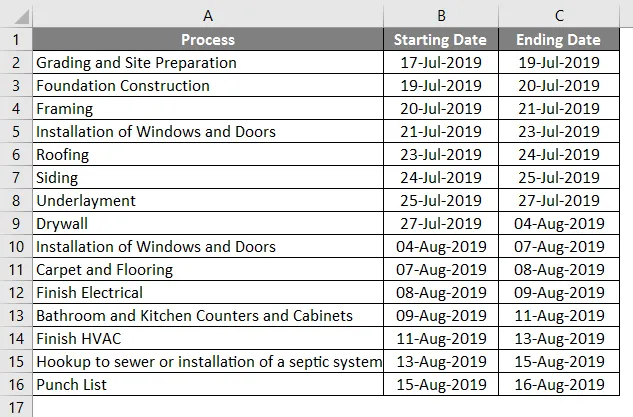
- Nüüd sisestage horisontaalsel real need päevad nagu allpool. Alguskuupäev on 17. juuli 2019 ja lõppkuupäev on 16. august 2019.
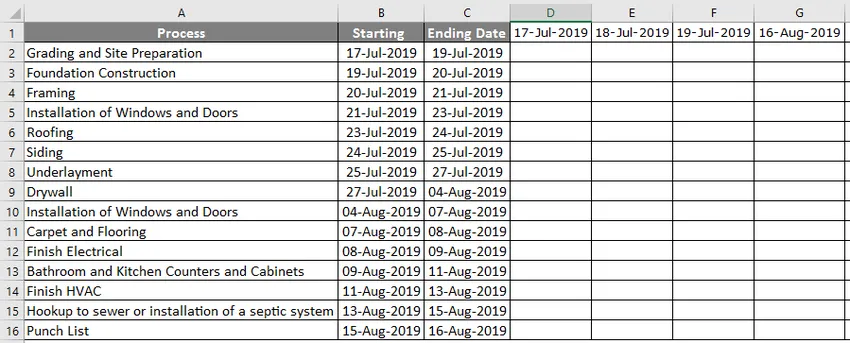
- Selle üheks probleemiks on kuupäevad, mis on liiga pikad, et näha ühte vaadet. Peate vaid muutma kuupäevavormingu "PP-KK-AAAA" formaadiks "DD" ja vähendama veeru laiust.
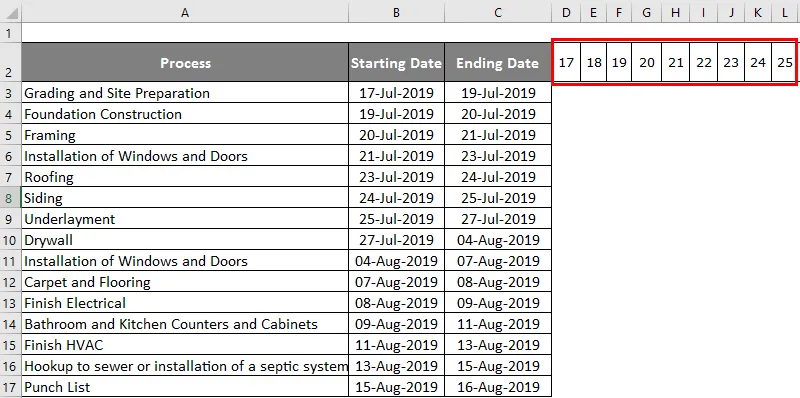
- Nüüd peame nendes väikestes kastides otsustama, mis kuupäevaks iga tegevus peaks lõppema. Lõppkuupäeva deklareerimiseks sisestage järgmine valem.
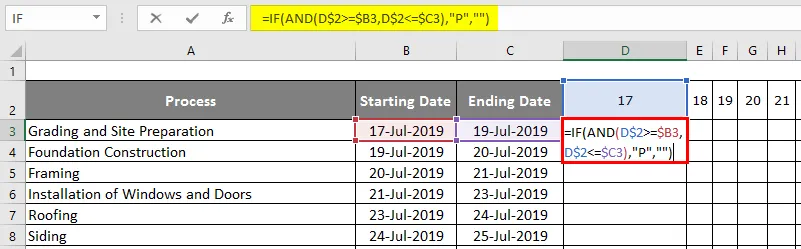
- Pärast valemi kasutamist on väljund näidatud allpool.
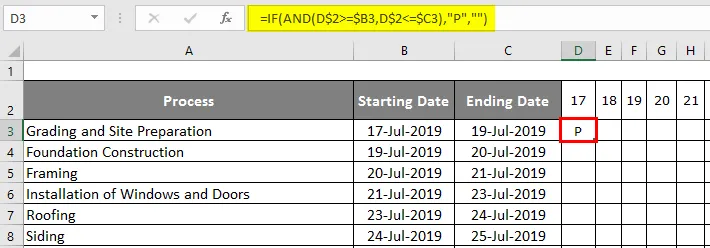
- See valem ütleb, et kui horisontaalne kuupäev on> = alguskuupäev ja horisontaalne kuupäev on <= lõppkuupäev, peaks tulemus olema “P” või muidu tühi.
- Valemi rakendamiseks kõigile ülejäänud lahtritele tuleb esmalt valida ja vajutada Ctrl + D ja seejärel vajutada Ctrl + R.
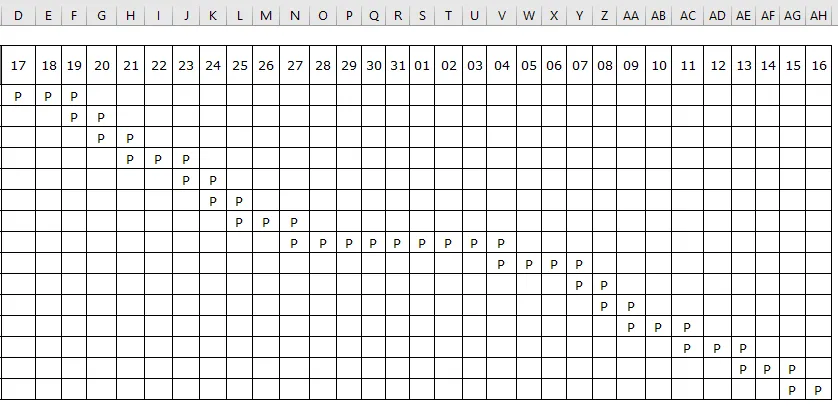
Nüüd peame selle jaoks rakendama tingimuslikku vormindamist. Tingimusliku vormindamise rakendamiseks toimige järgmiselt.
1. samm: valige ala, mille valemit oleme kohaldanud, et deklareerida „P”.
2. samm: minge tingimusliku vormindamise juurde ja klõpsake nuppu “Uus reegel”.
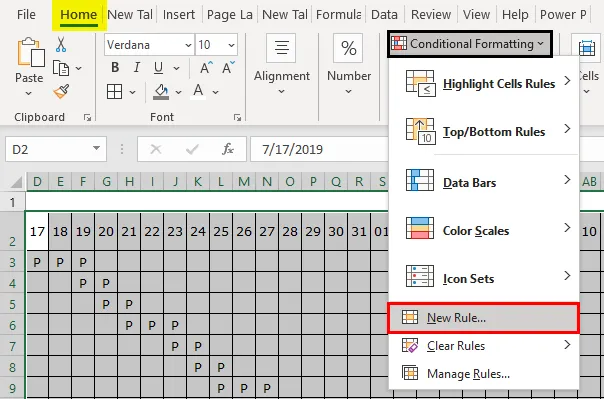
3. samm: valige aknas Uus reegel suvand „Vormindage ainult lahtrid, mis sisaldavad”.
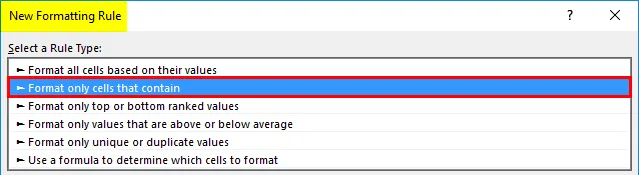
4. samm. Järgmisena valige valemi jaotises „ võrdne ” ja sisestage järgmine valem.
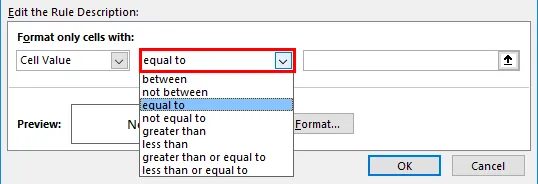
Nüüd peame kohaldama tingimuslikku vormindamist lahtrisse, millel on täht “P”. Nii sisestage valem kui “P”.
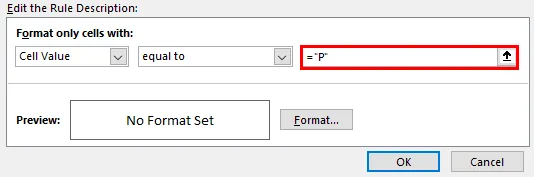
5. samm: klõpsake nüüd nuppu „Formaat”.
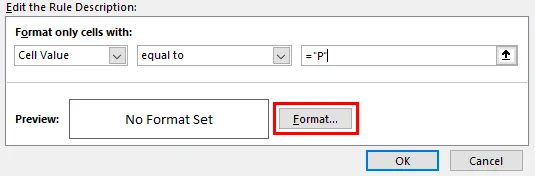
6. samm: nüüd näeme akent “Format Cells”. Selles aknas saame valida, millist vormingut rakendatakse lahtritele, millel on täht “P”. Minge vahekaardile „Täida” ja valige värviks „Roheline”.
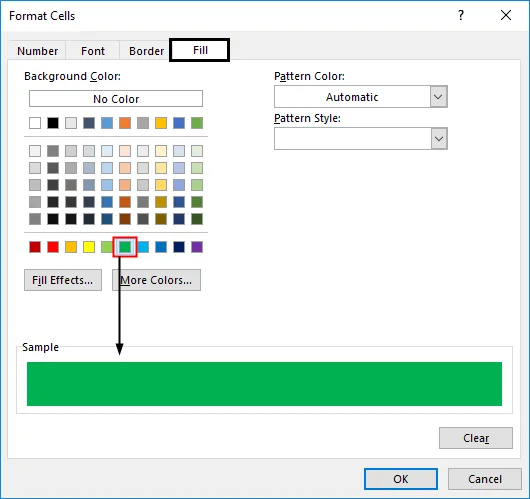
7. samm: minge samas aknas vahekaardile „Font“ ja valige fondi värviks ainult „roheline“. Rohelise valimise põhjuseks on asjaolu, et me ei soovi Ganti diagrammis tähte “P” näha.
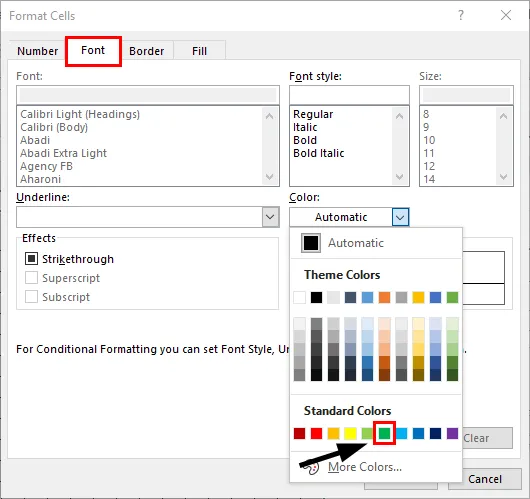
8. samm: vormingu rakendamiseks klõpsake nüüd nuppu OK. See viib teid tagasi tingimusliku vormindamise eelmisesse aknasse. Ka selles aknas klõpsake tingimusliku vormindamise lõpuleviimiseks nuppu „OK”.
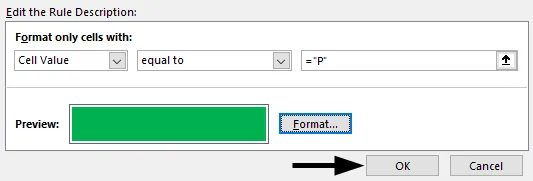
9. samm: nüüd on meie ehitusprojekti jälgiv Gantti diagramm valmis.
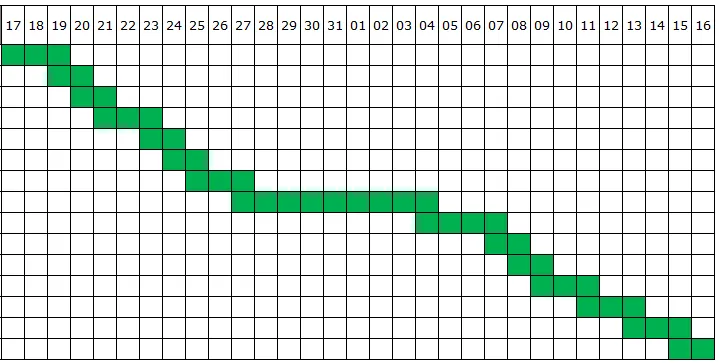
Gantti diagrammiga projektijuhtimisest meeldejäävad asjad
- Projektihalduse loomine Gantti diagrammiga on üsna keeruline protsess. Exceli vahekasutajate jaoks pole see alati lihtne.
- Tingimusliku vormindamise kaudu saame hõlpsalt luua Gantti diagrammi iga projekti jälgimiseks.
- Oleme andnud ehituse näite, kuna teie nõude järgi peate muutma tegevusloendit, alguskuupäeva, lõppkuupäeva ja sama tuleb värskendada ka horisontaalselt.
- Tingimusliku vormingu rakendamisel saate diagrammi värvi muuta.
Soovitatavad artiklid
See on juhend projektijuhtimiseks koos Gantti diagrammiga. Siin arutatakse, kuidas luua projektihaldus Gantti diagrammi abil koos praktiliste näidete ja allalaaditava excelimalliga. Võite vaadata ka meie teisi soovitatud artikleid -
- Perepuu loomise viisid Excelis
- Arve mall Excelis (näited)
- Kuidas veerge külmutada Excelis?
- Marimekko diagrammi Exceli joonistamine